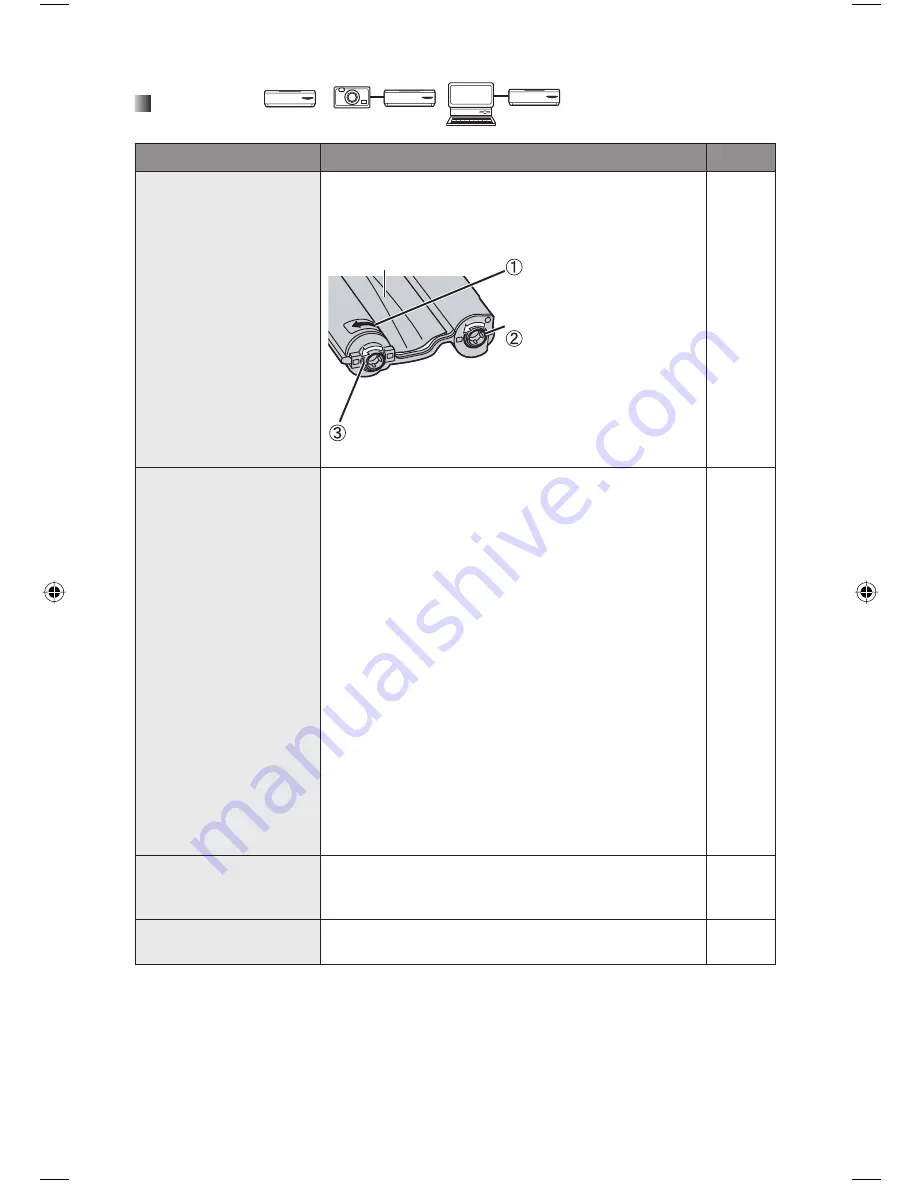
SPA
21
Impresión
Impresora
Impresora
Cámara
PC
Impresora
Problema
Causas y remedios
Página
No se puede introducir
el casete de tinta.
• Si el casete de tinta no queda fijado en su lugar
cuando lo introduce en la impresora, gire un poco
con la mano el carrete de la hoja de tinta como se
describe más abajo y pruebe de nuevo.
Asegúrese de que el lado
del casete de tinta con
el símbolo de la flecha
queda hacia arriba.
Gire el carrete de este
lado unos 90 grados en
el sentido de la flecha y
permita que la hoja de
tinta quede un poco floja.
Hoja de tinta
Gire el carrete del otro lado en el sentido de la
flecha para tensar la hoja de tinta.
—
• No se puede
imprimir.
• Sale papel en blanco.
• ¿Ha introducido el casete de tinta hasta el fondo?
⇒
Inserte el casete de tinta hasta el fondo.
• ¿Está floja la hoja de tinta?
⇒
Aplane la hoja de tinta.
• ¿Ha introducido hasta el fondo la bandeja de papel?
⇒
Introduzca la bandeja de papel hasta el fondo.
• ¿Concuerdan el tamaño del papel y del casete de
tinta?
⇒
Asegúrese de que concuerden los tamaños del
papel y del casete de tinta.
• ¿Ha impreso continuamente o cuando la
temperatura ambiental estaba alta?
⇒
Las operaciones de impresión se pueden
detener temporalmente para evitar que suba la
temperatura en el interior de la impresora. En
este caso, la luz PRINT se encenderá. Esto no es
un fallo de funcionamiento. Espere a que baje la
temperatura en el interior de la impresora.
• ¿Se ha agotado la tinta del casete de tinta?
⇒
Cambie el casete de tinta.
6
6
5
2
19
6
El tiempo de impresión
es muy largo.
• La impresión requerirá más tiempo cuando se
impriman más de 2 hojas seguidas o cuando la
temperatura ambiental esté alta.
—
Se produce un ruido
durante la impresión.
• La impresora hace ruido cuando la tinta y el papel se
alimentan durante la impresión. Esto es normal.
—
KX-PX2M_Sp.indd 21
KX-PX2M_Sp.indd 21
12/15/2006 5:29:58 PM
12/15/2006 5:29:58 PM






















